Best practice per creare una struttura efficiente in SharePoint
Progettare la struttura di un ecosistema basato su SharePoint Online significa molto più che mettere ordine tra cartelle e documenti.
Una buona architettura incide direttamente sull’operatività quotidiana, sulla gestione dei permessi e sulla facilità con cui gli utenti riescono a trovare le informazioni di cui hanno bisogno senza perdere tempo in ricerche infruttuose.
Quando la struttura di un ambiente SharePoint viene pensata bene, sfruttando elementi come gli hub site, le site collection e i metadati, tutto diventa più semplice: dalla gestione documentale alla ricerca, fino alla sicurezza degli accessi.
In questo articolo, vedremo insieme quali sono le migliori pratiche per costruire un ecosistema SharePoint funzionale, scalabile e pronto a crescere con l’azienda, grazie ai consigli dei nostri esperti consulenti.
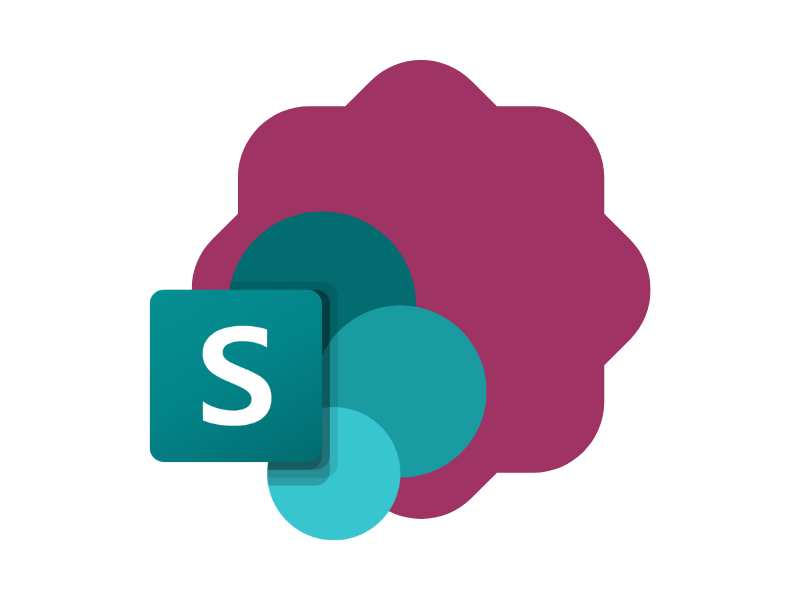
Best practice per creare una buona struttura SharePoint
La struttura di SharePoint Online è la base di un ecosistema digitale scalabile, intuitivo e orientato alle reali esigenze degli utenti. In questo senso, bisogna abbandonare le gerarchie di cartelle rigide in favore di modelli più flessibili.
L’obiettivo è creare ambienti in cui le informazioni siano organizzate per funzione, reparto o progetto, rendendo più semplice la ricerca dei contenuti, nonché la navigazione trasversale tra dipartimenti e i diversi processi aziendali.
Una struttura SharePoint efficace si costruisce innanzitutto ponendo l’utente al centro.
Ciò vuol dire conoscere in modo approfondito come le persone interagiscono con i contenuti e quali informazioni cercano più spesso. Per questo, molte aziende effettuano un’analisi preliminare delle necessità, coinvolgendo figure di riferimento di livelli differenti (manager, operativi, figure specialistiche), allo scopo di definire i principali casi d’uso e i relativi flussi di lavoro.
Sulla base di queste informazioni, è possibile stabilire una mappa iniziale dei siti, degli hub e dei collegamenti logici con l’idea di fornire un’esperienza d’uso omogenea e al tempo stesso modulare.
Dal punto di vista dell'architettura informativa, una delle best practice più diffuse consiste nell’adozione di hub site per aggregare notizie, annunci, documenti e risorse utili al pubblico aziendale. Questi hub rappresentano il fulcro della comunicazione interna, perché permettono una gestione centralizzata dei contenuti e offrono agli utenti un punto di accesso unificato alle informazioni e ai servizi utili per il loro lavoro.
A cascata, si collegano agli hub le site collection dedicate a specifici dipartimenti o a progetti di grande portata. Così facendo, si preserva una struttura "piatta", ovvero priva di gerarchie complesse, che semplifica notevolmente la manutenzione e garantisce una maggiore flessibilità nel caso in cui l’azienda debba riorganizzarsi o creare nuovi spazi digitali.
Questa scelta architetturale risponde anche a esigenze di governance e sicurezza.
Ogni site collection ha regole di autorizzazione più semplici da gestire, potendo assegnare i permessi di accesso a gruppi di utenti (con un uso intelligente dei ruoli di Entra ID e dei gruppi SharePoint), anziché a singoli individui.
In questo modo, si riduce notevolmente la complessità legata alle eredità di permessi tipica dei vecchi modelli a sottositi, dove le impostazioni potevano sovrapporsi generando confusione e potenziali rischi di accesso incontrollato. Inoltre, una site collection dedicata a un reparto o a un progetto facilita l’applicazione di politiche di conservazione, compliance e versioning, che possono essere personalizzate in base al tipo di documenti e ai requisiti normativi di riferimento.
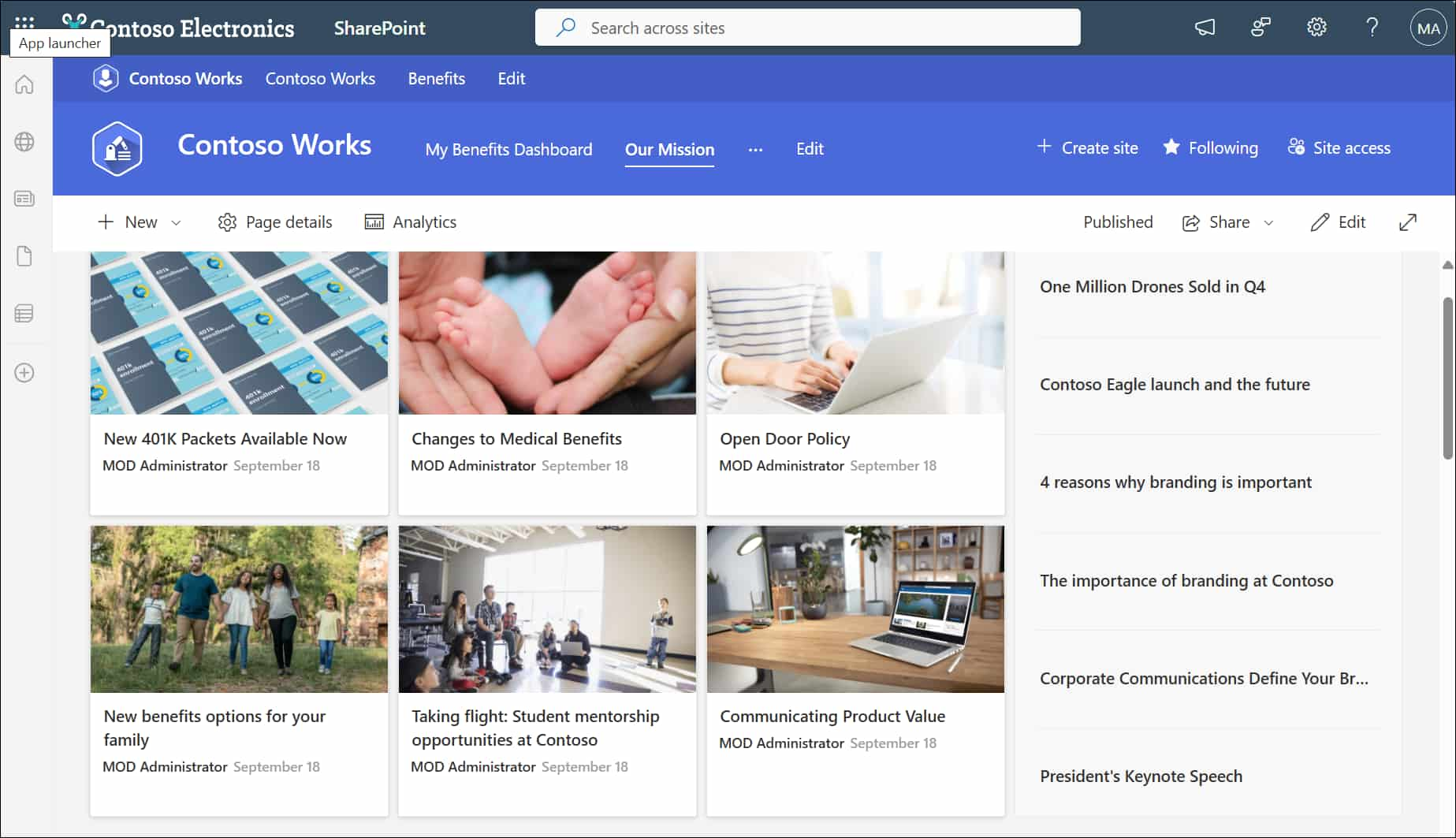
Esempio di hub site costruito con SharePoint Online
Sul piano della user experience, la tendenza è di favorire una navigazione chiara attraverso l'uso di menu essenziali e ben organizzati. A differenza delle strutture gerarchiche in cui l’utente doveva percorrere più livelli di cartelle prima di raggiungere il contenuto desiderato, le interfacce moderne di SharePoint offrono hub navigation e local navigation di gran lunga più intuitive.
Collegando i diversi siti, l’utente può passare da un contesto all’altro senza perdersi. Inoltre, grazie a web part come "Comunicazioni" o "Iniziative in evidenza", entrambe incluse nella nostra soluzione intranet, diventa possibile far emergere contenuti rilevanti da altre site collection, o addirittura da intere aree della intranet, rendendo l’esperienza più dinamica.
Questa capacità di "roll up" dei contenuti rappresenta una delle grandi novità dei siti SharePoint moderni, poiché elimina la rigidità delle vecchie strutture e consente di creare landing page tematiche basate su metadati e query di ricerca.
Proprio i metadati costituiscono un altro elemento centrale nella struttura di SharePoint.
Il metodo tradizionale, incentrato su alberi di cartelle, viene sostituito (o almeno affiancato) da una tassonomia solida, che permette di classificare i documenti con tag e colonne personalizzate.
Se ben progettati, i metadati consentono quindi di recuperare i file in modo più rapido e preciso. Per fare un esempio, pensiamo a un reparto Marketing che potrebbe impostare metadati come "Anno di creazione", "Campagna pubblicitaria" o "Tipologia di contenuto" (tra brochure, infografiche, video) per avere la possibilità di trovare i documenti rilevanti per le proprie attività anche quando non si conosce il percorso di archiviazione effettivo.
L’introduzione di content type (insiemi di colonne e impostazioni predefinite) associati a un certo tipo di contenuto, semplifica ulteriormente il processo di creazione e gestione dei file, poiché l’utente non deve ricordare quali campi compilare e come classificarli.
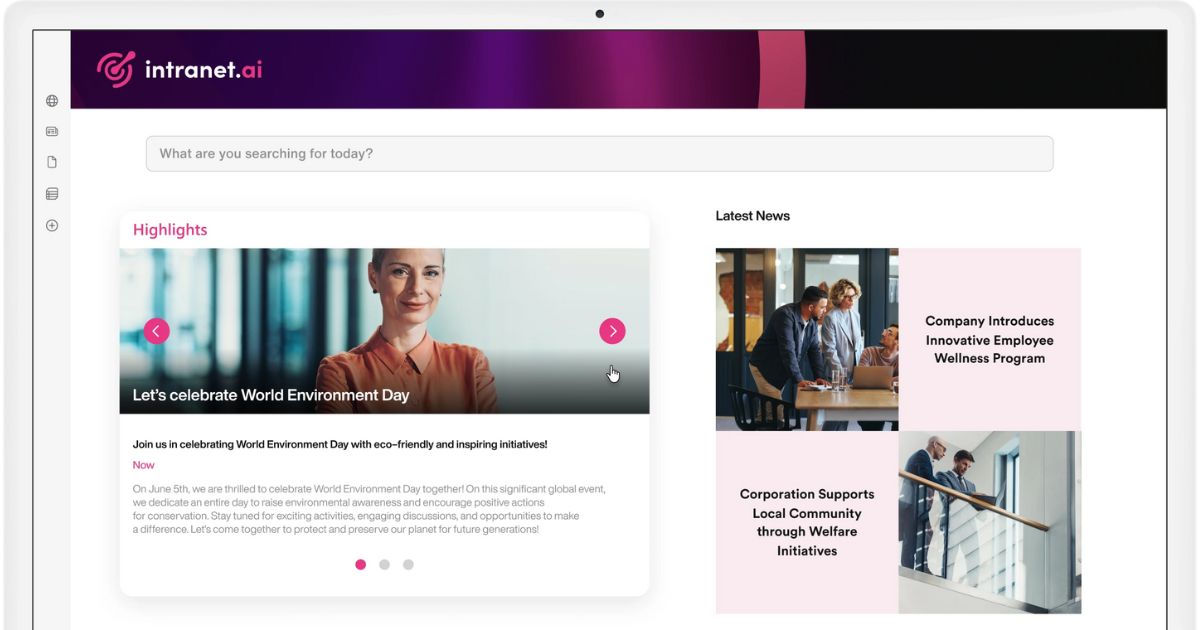
Comunicazioni in primo piano nella intranet SharePoint di intranet.ai
Dopodiché, è molto importante revisionare periodicamente la struttura del proprio ambiente SharePoint.
Ogni aziende cresce, cambia e si evolve, e, di conseguenza, anche le esigenze informative e collaborative mutano nel tempo. Mantenere una buona struttura SharePoint significa anche essere pronti a riorganizzare i contenuti, creare nuovi hub o spostare interi reparti in site collection differenti, senza interrompere il lavoro quotidiano degli utenti.
La struttura piatta di cui parlavamo rende queste transizioni più agevoli: un sito può essere sganciato da un hub e riallacciato a un altro, oppure essere reso autonomo con un impatto minimo sui link e sui percorsi di ricerca.
Volendo riassumere, potremmo dire che una buona struttura SharePoint si fonda su quattro concetti fondamentali:
- Flessibilità, per adattarsi rapidamente a riorganizzazioni o nuove esigenze.
- Semplicità, per agevolare l'utilizzo e la manutenzione dei siti aziendali.
- Coerenza, per creare un ambiente digitale in grado di semplificare le ricerche e valorizzare l'identità del brand.
- Orientamento all’utente, per avere certezza che i contenuti siano sempre utili e accessibili.
Best practice per la gestione dei documenti in SharePoint
Per una gestione documentale moderna, maggiormente orientata alla collaborazione, le best practice per gestire la struttura dei file in SharePoint suggeriscono di superare la visione tradizionale basata su cartelle annidate, promuovendo invece un impiego sistematico dei metadati.
Questo metodo, che include la definizione di standard di naming convention, l’adozione di tag uniformi e l’implementazione di flussi di lavoro automatizzati, ha il vantaggio di semplificare tanto la classificazione come il recupero dei documenti.
Qui, la meta è un ecosistema dove i file vengono gestiti come un patrimonio informativo condiviso, accessibile in modo rapido e sicuro da tutti i membri dell’organizzazione.
La scelta di sostituire (o perlomeno integrare) il modello basato sulle cartelle con uno incentrato sui metadati risponde perfettamente alla necessità di velocizzare le ricerche degli utenti, limitando il tempo e le energie impiegati per trovare le informazioni di cui si ha bisogno per il proprio lavoro.

Usare i metadati per trovare contenuti nelle librerie di SharePoint
Utilizzando esclusivamente una gerarchia di cartelle, il file può risiedere in un unico percorso e gli utenti devono ricordare esattamente dove è stato salvato. Al contrario, con i metadati, lo stesso documento può essere etichettato secondo più parametri (reparto di appartenenza, tipologia, stato), rendendo la ricerca molto più immediata.
Ecco quindi che un report di utilità per il team HR e per il dipartimento Finance, grazie a tag adeguati, emergerà nei risultati di ricerca di entrambi i gruppi senza duplicazioni o ambiguità.
Come già accennato, l’uso massiccio dei metadati richiede l’adozione di naming convention chiare.
Non basta creare una colonna "Tipo di documento" se poi ogni utente può inserire liberamente valori come "report", "Report", "Rapporto" o "resoconto".
Per evitare questa frammentazione, è meglio definire un set di valori predefiniti (magari attraverso Managed Metadata o Choice Column) per poi istruire i colleghi su come usare correttamente questi campi per mantenere la coerenza terminologica all’interno di tutta la document library di SharePoint.
L’impiego di site column e content type contribuisce inoltre a estendere e riutilizzare queste convenzioni su più librerie e siti, garantendo la massima uniformità di classificazione a livello aziendale.
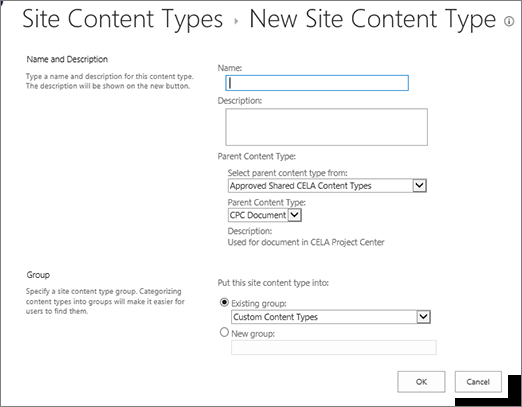
Creare un content type del sito in SharePoint
Parallelamente, la definizione di regole di naming convention per i file (ad esempio, includendo data, numero di versione o reparto nel titolo) può facilitare la lettura dei documenti, soprattutto quando liste o library vengono consultate in modalità tabellare.
L’ideale è trovare un equilibrio tra sinteticità e chiarezza, evitando nomi di file lunghissimi o incomprensibili e, al tempo stesso, garantendo la presenza delle informazioni più importanti per rendere il documento identificabile a colpo d’occhio.
Anche se conviene privilegiare l'uso dei metadati per ridurre la necessità di creare strutture nidificate e spesso difficili da mantenere, è bene ricordare che le cartelle non vanno demonizzate. In alcuni casi, come quando occorre impostare permessi specifici a livello di folder, possono ancora rivelarsi utili.
Tuttavia, è essenziale non abusarne, perché l’incapsulamento dei documenti in troppi sottolivelli complica il recupero delle informazioni e porta spesso gli utenti a duplicare i file per poter collaborare con i colleghi.
Inoltre, SharePoint offre di default un sistema di versioning che permette di tracciare le modifiche e ripristinare qualunque versione precedente di un file. Si evita così di creare più copie dello stesso documento, ognuna in cartelle diverse.
Laddove sia necessario contrassegnare la bozza di un documento rispetto a una versione approvata, è preferibile utilizzare colonne personalizzate (ad esempio, "Stato" con valori come "Bozza", "In revisione", "Approvato") piuttosto che creare cartelle separate per archiviare le versioni create in ciascuna fase di redazione.
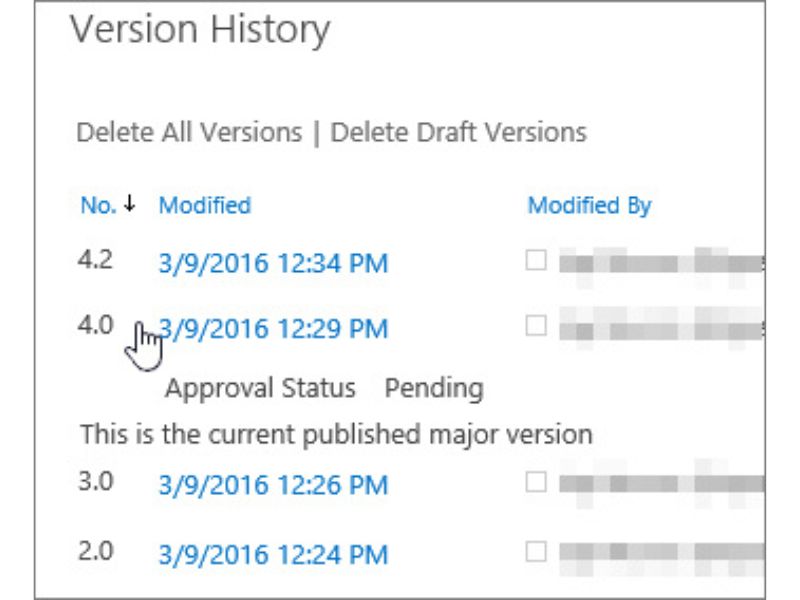
Dettaglio delle versioni salvate nella cronologia di SharePoint
Un altro aspetto da sottolineare per una corretta gestione dei file in SharePoint è l’automazione.
Conviene infatti usare Power Automate per impostare flussi di lavoro in grado di agevolare l’assegnazione dei metadati. Al caricamento di un nuovo documento in una determinata libreria, il sistema potrebbe mostrare automaticamente un form o applicare tag specifici in base al percorso di origine o al tipo di file riconosciuto.
Allo stesso modo, questi flussi possono innescare notifiche, avviare processi di approvazione o aggiornare i valori delle diverse colonne, migliorando nel complesso il sistema di gestione documentale.
Inoltre, se un file con un certo nome o con determinati metadati esiste già, un flusso personalizzato può suggerire all’utente di aggiornare la versione esistente, prevenendo così la creazione di copie superflue.
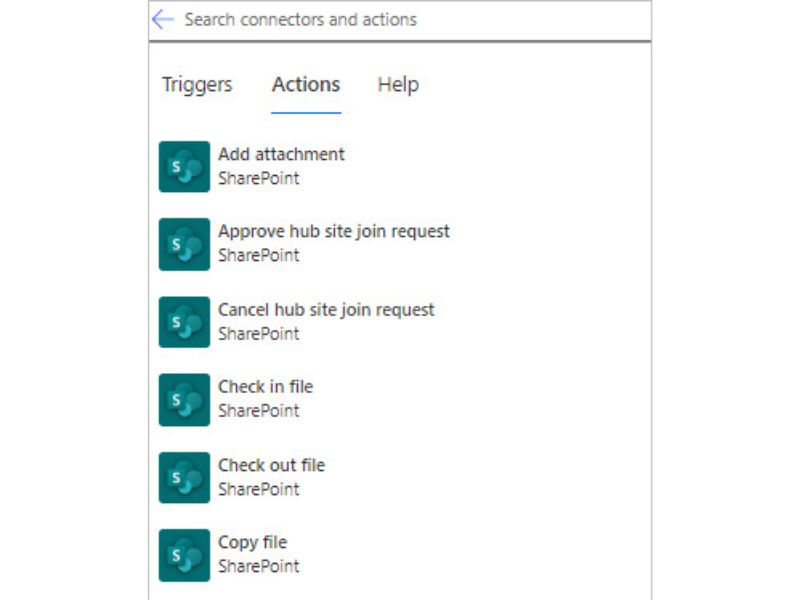
Esempi di azioni che si possono automatizzare in SharePoint tramite Power Automate
Per concludere questo paragrafo, dobbiamo citare la cosiddetta soglia di visualizzazione degli elenchi di 5.000 elementi (5.000 list view threshold). È opportuno chiarire che questo limite non riguarda il numero totale di documenti archiviabili (che può arrivare a decine di milioni), bensì il numero di elementi che possono essere mostrati in una singola vista, per motivi di performance.
Se si dispone di un’unica cartella o di un’unica library, che accumula migliaia di file senza alcuna differenziazione, si rischia di incorrere in rallentamenti o impossibilità di visualizzare tutti gli elementi contemporaneamente.
L’adozione di un modello basato su più librerie tematiche e sull’impiego di metadati, unita a un uso consapevole di filtri personalizzati, è il rimedio ottimale.
Come strutturare l'architettura informativa in SharePoint, con esempi
Dalla pianificazione dell’architettura informativa di SharePoint dipende la capacità della piattaforma di sostenere processi aziendali, flussi di lavoro ed esigenze di collaborazione. L’elemento chiave è la mappatura dei flussi informativi e dei comportamenti degli utenti, effettuata con metodologie di user research e coinvolgendo varie figure di riferimento.
Questa fase iniziale, se ben condotta, permette di delineare un modello strutturale adeguato a lungo termine, in cui siano chiare le responsabilità, la collocazione dei contenuti e le logiche di sicurezza e governance.
Per impostare una solida SharePoint Information Architecture, bisogna capire come le persone lavorano, scambiano documenti e richiedono informazioni ogni giorno.
Può essere molto utile organizzare workshop, interviste o sondaggi in cui i principali reparti aziendali possano descrivere i propri processi, evidenziare i punti di frizione e le necessità più urgenti. Questo tipo di analisi partecipativa non solo fa emergere le aree in cui SharePoint potrebbe avere il maggiore impatto, ma genera anche buy-in da parte degli utenti finali, più coinvolti nel disegno della nuova architettura.
Durante la fase di raccolta dei requisiti, si possono costruire i profili tipici delle persone in azienda (project manager, HR, tecnico IT) con le loro specifiche esigenze d’uso.
Questi profili servono a orientare la definizione della struttura, indicando:
- quali informazioni devono essere rese subito accessibili;
- quali processi possono (e dovrebbero) essere automatizzati;
- dove inserire funzionalità di ricerca avanzata o targeting dei contenuti.
Una volta completata la mappatura, possiamo passare alla definizione di uno schema logico che metta in relazione siti, hub e flussi documentali, tenendo conto delle priorità emerse.
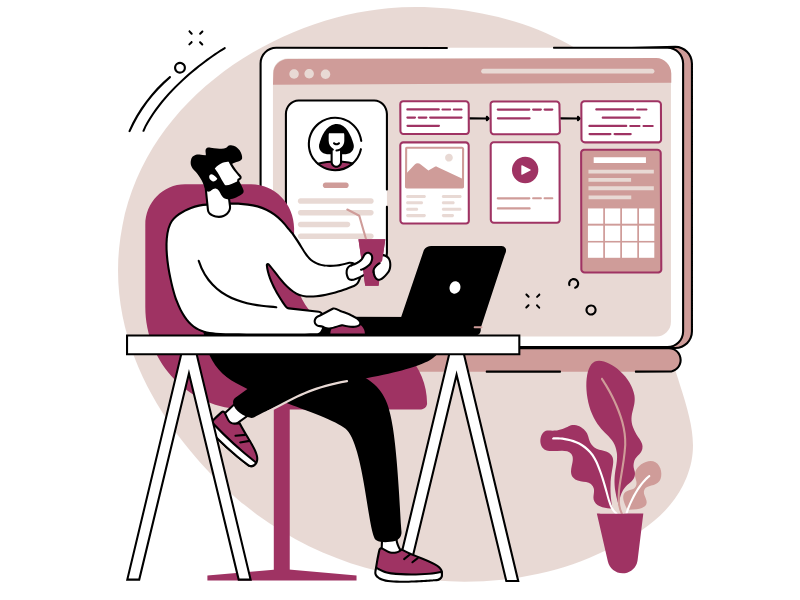
Altro pilastro nella pianificazione della SharePoint Information Architecture riguarda la definizione di politiche di governance e sicurezza dei contenuti. Dal punto di vista operativo, infatti, è fondamentale stabilire chi gestisce i permessi a livello di site collection e chi a livello di singoli siti.
La separazione dei privilegi e la creazione di site owner, o hub owner, ben definiti contribuisce a mettere in campo una governance più efficiente, in cui ogni reparto si occupa della propria area di competenza senza sperimentare o causare frizioni con gli altri dipartimenti.
L’uso di gruppi di sicurezza ben strutturati, inoltre, semplifica il ciclo di vita delle autorizzazioni, perché un utente che cambia ruolo potrà essere spostato da un gruppo a un altro senza dover rivedere manualmente i permessi su ogni sito o document library.
Dopo aver definito la tassonomia, i processi di governance e le regole di sicurezza, è il momento di concentrarsi sulla user experience. Se la struttura logica è solida, ma l’interfaccia appare confusa o poco gradevole, gli utenti non adotteranno la nuova soluzione, mettendo a rischio l'investimento fatto dall'azienda.
Un design pulito, accompagnato da un layout intuitivo e da percorsi di navigazione chiari, incentivano l’utilizzo di SharePoint come intranet, come sistema per la gestione documentale e come piattaforma di collaborazione.
Diamo quindi priorità all’organizzazione della navigazione globale, all’uso degli hub site per collegare le aree tematiche e all’integrazione con la search experience nativa di SharePoint.
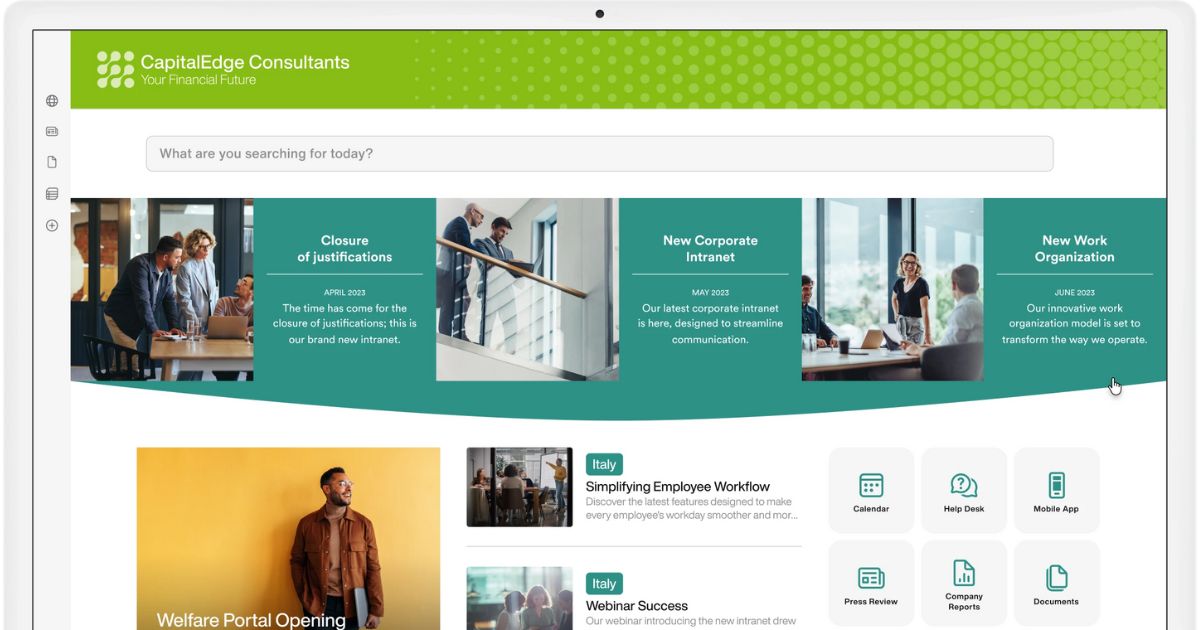
Semplificare la ricerca delle informazioni con la intranet SharePoint di intranet.ai
La fase di planning non termina qui.
L’architettura informativa deve essere periodicamente rivista alla luce dei cambiamenti dell’azienda. Nuovi reparti, fusioni, riorganizzazioni interne o semplicemente l’introduzione di processi più efficienti possono rendere necessario riadattare la struttura dei siti o aggiornare i metadati.
Anche la percezione degli utenti cambia: le funzionalità che inizialmente sembravano accessorie potrebbero diventare indispensabili con l’aumentare dei volumi di lavoro.
Una modalità agile di gestione dell’architettura prevede di pianificare dei cicli di feedback, in cui gli intranet owner, gli hub owner e i principali stakeholder esaminano periodicamente l’uso effettivo dei siti, la facilità di ricerca dei documenti e l’adesione alle best practice di naming o tagging.
In caso di criticità, questo approccio consente di intervenire in modo tempestivo, magari ridefinendo le regole di governance, introducendo nuovi content type o semplificando le vie di navigazione.
Poiché la coerenza tra i vari siti è un elemento fondamentale per favorire l’adozione, i momenti di revisione diventano anche un’occasione per allineare reparti diversi su standard comuni che spaziano dai formati in cui vengono espresse le date alle regole per mantenere al sicuro le informazioni condivise.
Quel che è certo è che un modello di Information Architecture Planning di successo coinvolge una pluralità di ruoli all’interno dell’azienda, come abbiamo ripetuto più volte in questo articolo. Ma vediamo nella seguente tabella quali dovrebbero essere le aspettative per ciascun ruolo.
| Ruoli utente | Responsabilità del ruolo |
| Intranet owner e IT admin | Si occupano di definire la visione generale e garantire che la struttura SharePoint proposta rispetti le linee guida in materia di innovazione e sicurezza. |
| Dipartimental business owner | Rappresentano le singole aree funzionali e hanno il compito di riportare le esigenze che guideranno la progettazione dell'ambiente SharePoint. |
| Content creator e Site owner | Collaborano per configurare correttamente le library, i metadati e i workflow, in modo che la nuova architettura di SharePoint rispecchi fedelmente i processi quotidiani e soddisfi le esigenze evidenziate da ciascun reparto. |
La collaborazione tra questi ruoli e la conseguente pianificazione dell’architettura informativa di SharePoint permette di creare un ambiente digitale incentrato sulle reali esigenze dell'azienda, garantendo al contempo l'accessibilità e la sicurezza dei dati.
In più, la struttura risultante da questo processo consente di:
- Diminuire il tempo di ricerca, poiché i singoli file e documenti vengono indicizzati tramite metadati coerenti e resi accessibili attraverso percorsi di navigazione chiari.
- Ridurre i costi di manutenzione e supporto, dato che la piattaforma così strutturata risulta più semplice da gestire, soprattutto grazie a regole di governance ben definite.
- Aumentare il coinvolgimento degli utenti, in quanto l'ambiente SharePoint è stato progettato proprio a partire dalle loro necessità, favorendo la collaborazione e il knowledge sharing.
SharePoint Information Architecture: esempi pratici di utilizzo
Un esempio pratico di come mettere in atto un’architettura informativa in SharePoint, capace di bilanciare flessibilità e centralizzazione, è dato dai modelli ibridi che combinano hub site e site collection organizzate per funzioni o reparti.
Pensiamo a un'azienda che desideri offrire ai lavoratori una intranet con l’obiettivo di facilitare l’accesso alle informazioni, ai documenti e ai flussi di lavoro, garantendo al contempo una chiara suddivisione delle responsabilità e un’efficace gestione dei permessi.
Un primo passo consiste nell’implementare un hub site centrale (o più di uno) che aggreghi gli elementi trasversali all’intera organizzazione.
Questi portali fungono da punto d’ingresso per gli utenti, che troveranno qui news, annunci, eventi in calendario e link rapidi alle risorse più utilizzate (moduli, procedure o repository di documenti).
L’impiego di un hub centrale permette poi di conferire a un ambiente SharePoint come la intranet un’identità visiva e un linguaggio coerente, poiché il branding, il logo e le policy di navigazione vengono ereditate dai siti associati.
Ad esempio, l’azienda potrebbe scegliere di creare un hub denominato "Corporate Portal", dedicato a comunicazioni top-down e contenuti di carattere generale (come la sezione "Chi siamo", i valori aziendali, l’organigramma, i comunicati ufficiali).
Se necessario, si potrebbero istituire hub secondari, ciascuno orientato a un’area geografica o a un macro-settore di business. In una realtà multinazionale, le filiali di un determinato continente o le linee di prodotto più ampie potrebbero avere bisogno di uno spazio dedicato, da cui gestire comunicazioni, servizi e risorse locali.
Ogni dipartimento avrebbe una site collection dedicata, con layout personalizzato e con un set di funzionalità calibrate sulle esigenze del singolo reparto. In questa configurazione, le site collection si agganciano all’hub centrale, in modo che gli utenti riescano a passare rapidamente dal portale principale alla sezione dipartimentale di loro interesse.
Per la funzione HR, ad esempio, il sito potrebbe includere raccolte documentali sui contratti, manuali per l’onboarding, benefit e politiche interne, oltre a spazi di collaborazione dedicati ai progetti in corso.

Menu intuitivi per navigare i contenuti della intranet SharePoint di intranet.ai
A livello dipartimentale, si possono creare diverse raccolte documentali in base a specifici processi. Al loro interno, i metadati svolgono la funzione chiave di etichettare i file secondo valori personalizzati e condivisi, come spiegato nella sezione precedente.
Come abbiamo visto, infatti, tale metodo semplifica notevolmente la ricerca: invece di navigare tra cartelle e sottocartelle, l’utente può applicare filtri dinamici o eseguire query basate sui tag. Un membro del team HR potrebbe quindi cercare "Contratti - Asia - 2024" e ottenere istantaneamente tutti i contratti relativi alle filiali asiatiche in quell’anno, a prescindere dalla posizione fisica dei file.
Altro elemento distintivo di questi modelli ibridi è la possibilità di creare report integrati.
L’azienda potrebbe decidere di sviluppare un’area denominata "Insights & Analytics" sfruttando soluzioni Power BI o altre fonti esterne. Grazie a queste integrazioni, i responsabili di dipartimento possono visualizzare in tempo reale l’andamento dei progetti, il numero di documenti caricati, la frequenza di accesso da parte dei collaboratori, i trend di utilizzo delle risorse e così via.
Ancora più utile è utilizzare una funzionalità per l'analisi avanzata dei dati raccolti in SharePoint. Nel caso specifico della intranet, non possiamo non menzionare Intranet Analytics, il componente sviluppato da intranet.ai proprio per ottenere report e visualizzazioni utili a monitorare le performance e il tasso di adozione della intranet SharePoint e del digital workplace integrato.
Questa reportistica può risultare molto preziosa per monitorare i processi in corso, anticipare eventuali rallentamenti o vicoli ciechi e prendere decisioni informate sulla base dei reali dati di utilizzo di SharePoint. Se, ad esempio, il responsabile del Marketing nota che un certo gruppo di campagne risulta poco documentato o consultato, potrà intervenire per riorganizzare la relativa libreria o segnalare al team la necessità di caricare informazioni più complete.

Esempio di report disponibile con Intranet Analytics di intranet.ai
Abbiamo parlato di molte cose, alcune delle quali potrebbero essere considerare di natura troppo tecnica e quindi più complesse da gestire, soprattutto qualora l’organizzazione non dovesse avere le competenze interne adeguate per adottare le buone pratiche viste brevemente in questo articolo.
In mancanza delle giuste competenze, è bene rivolgersi a esperti come quelli che può vantare il team di intranet.ai, per evitare di investire tempo e risorse nella creazione di un ambiente SharePoint poco scalabile, poco intuitivo e, alla fine, poco utile per le persone in azienda.
Serve una mano per gestire i tuoi siti SharePoint?
Ne abbiamo più di 100 per aiutare la tua azienda a:
- Distribuire i giusti permessi agli utenti
- Migliorare la gestione di documenti e risorse
- Garantire la sicurezza delle informazioni condivise
- Sviluppare web part custom e grafiche in linea con il brand
Giuseppe Marchi
Microsoft MVP per SharePoint e Microsoft 365 dal 2010.
Giuseppe è il fondatore di intranet.ai e uno dei massimi esperti in Italia per tutto ciò che riguarda Microsoft 365. Da anni, aiuta le aziende a creare il proprio ambiente di lavoro digitale sul cloud di Microsoft, curando l'esperienza delle persone.
Organizza eventi mensili online per aggiornare i clienti sulle novità di Microsoft 365 e aiutarli a ottenere il massimo dal loro digital workplace.

FAQ sulle best practice per la struttura di SharePoint
Qual è la struttura ideale di SharePoint Online per un’azienda?
La struttura ideale è piatta e modulare, basata su hub site centrali e site collection dedicate. Questo modello favorisce la scalabilità, la semplicità nella manutenzione e una gestione dei permessi più sicura e controllata.
Perché è meglio evitare una struttura basata solo su cartelle?
Le cartelle impongono gerarchie rigide e rendono difficile recuperare i documenti. I metadati permettono una classificazione più flessibile e una ricerca molto più efficiente, indipendente dal percorso di archiviazione.
Cosa sono gli hub site e perché sono importanti?
Gli hub site aggregano contenuti da più site collection e offrono agli utenti un punto di accesso centralizzato. Garantiscono coerenza nel branding, semplificano la navigazione e facilitano la gestione centralizzata dei contenuti aziendali.
Come si gestiscono i permessi in SharePoint in modo efficiente?
I permessi si gestiscono meglio a livello di site collection, utilizzando gruppi di sicurezza e ruoli predefiniti. Questo approccio riduce i rischi di sovrapposizione e semplifica il ciclo di vita delle autorizzazioni in azienda.
Quali sono le best practice per organizzare i documenti in SharePoint?
È consigliato l’uso di metadati e content type per classificare i documenti, evitando strutture a cartelle complesse. Le convenzioni di naming coerenti e i flussi automatizzati migliorano ulteriormente la gestione documentale.
Come si costruisce una buona architettura informativa in SharePoint?
Una buona architettura nasce da un’analisi dei flussi informativi e del comportamento degli utenti. Il coinvolgimento di figure chiave aziendali permette di progettare una struttura che rifletta i processi reali e favorisca l’adozione della piattaforma.
Come si può migliorare l’esperienza utente nella navigazione?
L’esperienza migliora con menu semplici, navigazione coerente tra hub e siti locali e l’uso di web part che evidenziano contenuti rilevanti. Le interfacce moderne aiutano l’utente a muoversi rapidamente tra le informazioni necessarie.
Come si evita il limite dei 5.000 elementi nelle viste?
Il limite si aggira creando più librerie tematiche, usando metadati per filtrare i contenuti e progettando viste personalizzate che mostrino solo ciò che serve. Così si preservano le performance del sistema anche in presenza di molti documenti.
Continua a leggere
SharePoint Document Management System: come e perché usarlo?

Ecco come creare un sistema di gestione documentale con SharePoint Online, grazie alle sue funzionalità e possibili integrazioni.
Lavoro digitalizzato attraverso la intranet








Partiamo dalla definizione di lavoro digitalizzato per capire come la intranet migliori la gestione di documenti, informazioni e attività in azienda.
Perché scegliere SharePoint per creare la intranet?





Vediamo perché SharePoint è la scelta migliore per la intranet, confrontandolo con soluzioni come Wordpress, Intranet Connections e Drupal.


